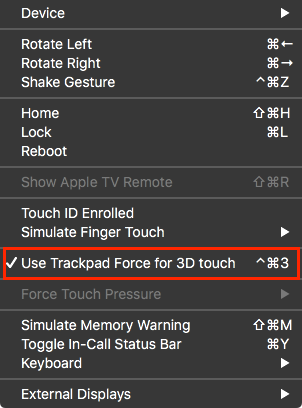Xcodeを使ってiPhone用アプリを開発する際、iPhoneの3D TouchをMacの感圧タッチトラックパッドでシュミレートできる新機能が、Xcode 7.3で実装されました。本エントリーではこのデバッグ方法を紹介します。
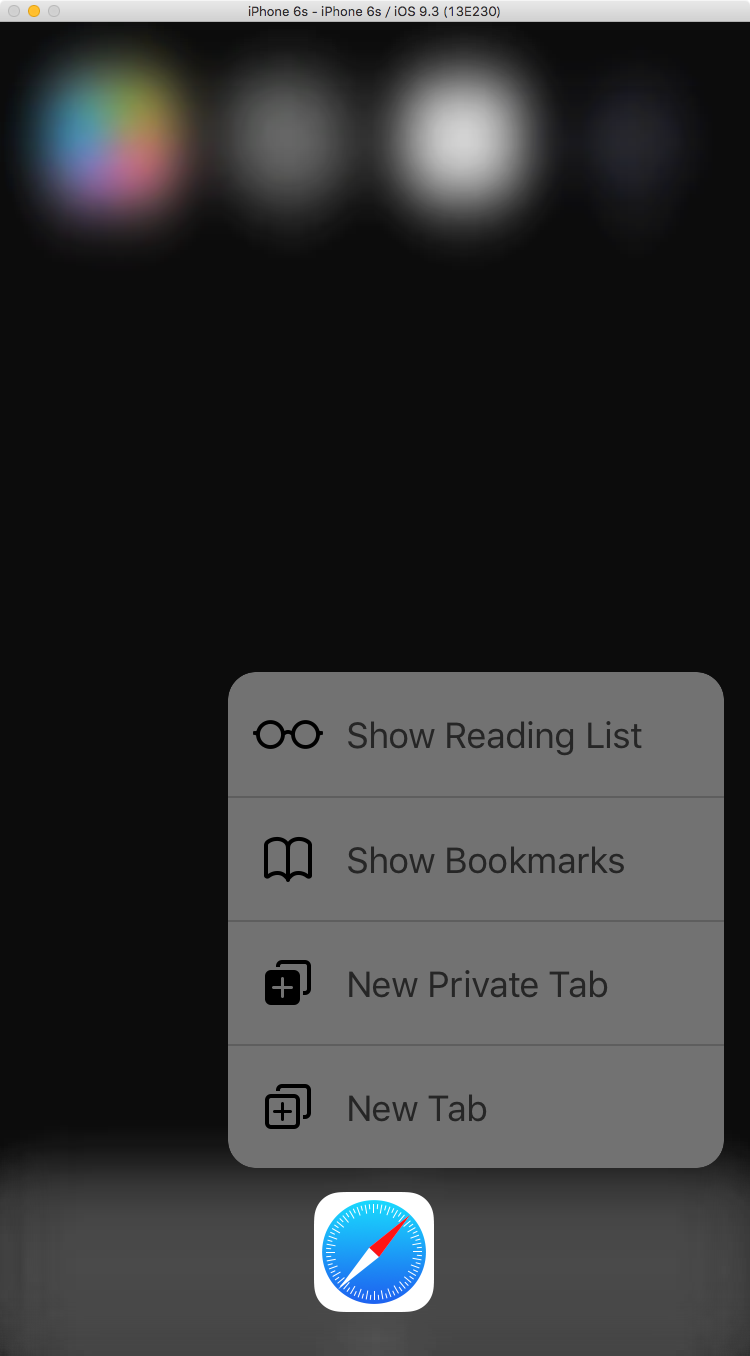
Macの感圧タッチトラックパッドとiOSの3D Touch
2015年に発売されたAppleのMacbookシリーズのトラックパッドや「Magic Trackpad 2」は、従来のトラックパッド操作に加えて「強めにクリック」することで操作する「感圧タッチ(Force Touch)」機能があります。
また、2015年発売のiPhone 6s、iPhone 6s Plusには「画面を押し込む」ことによって操作する「3D Touch」が実装されています。
この2つは似た機能であり、iOS Simulatorで感圧タッチトラックパッドを使って3D Touchをデバッグすることはこれまで不可能でしたが、2016/03/22リリースのXcode 7.3で遂にデバッグ機能が実装されました。
Xcode 7.3で感圧タッチトラックパッドを使って3D Touchをデバッグするデモ
では感圧タッチトラックパッドで3D Touchをデバッグしてみましょう。
基本的なXcodeの使い方やアプリ開発の方法は記事「10分で試せる! Swiftを使った初めてのiOSアプリ開発入門 - ICS MEDIA」をご覧ください。
① あらかじめXcode 7.3をインストールしておきます。
② 任意のプロジェクトをXcodeで生成します。
③ iOS Simulatorのターゲットを「iPhone 6s」か「iPhone 6s Plus」にします。3D Touchに対応していない他のiPhoneではデバッグできません。
④ デバッグ実行ボタンを押します。
⑤ iOS Simulatorが起動したら、[Hardware]→[Use Trackpad Force for 3D touch]にチェックを入れます。
⑥ [Hardware]→[Home](または[shiftキー]+[commandキー]+[H]キー)を選択して、ホーム画面を表示します。
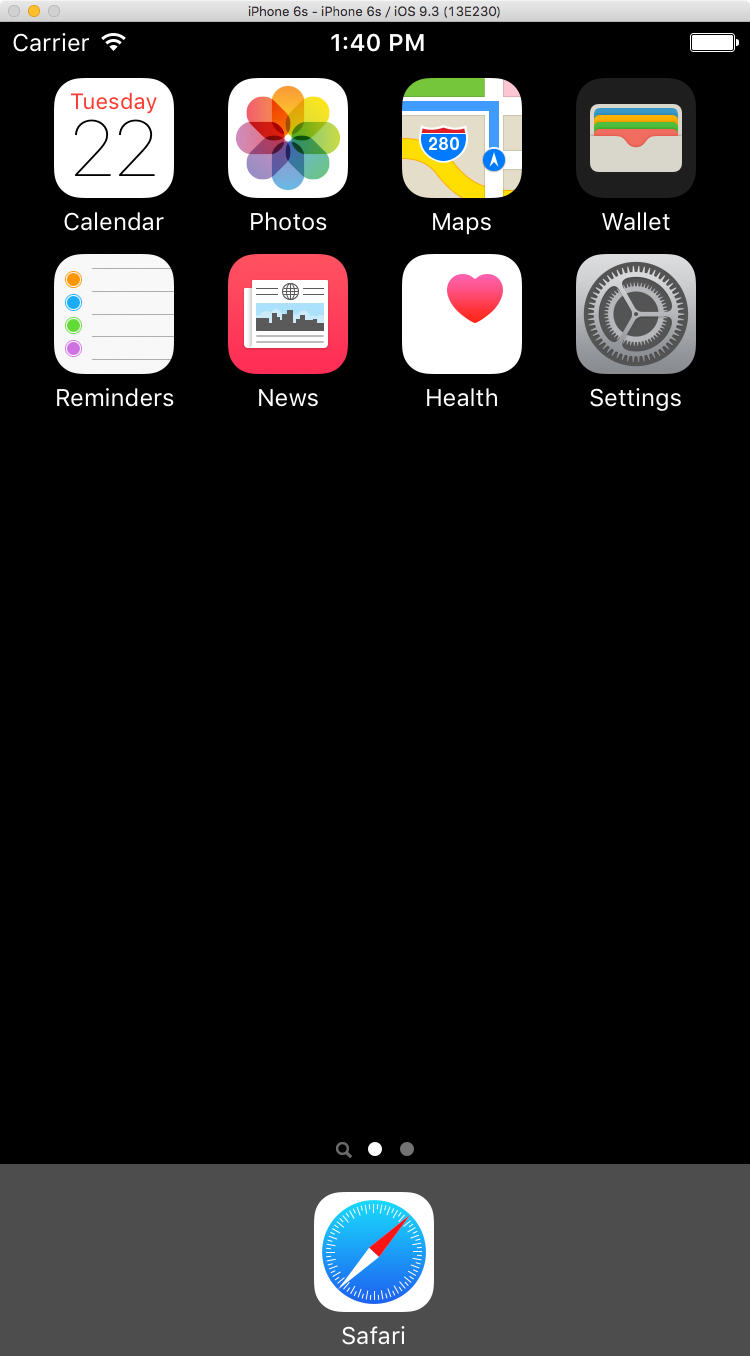
⑥ Safariの場所で、感圧タッチトラックパッドを「強めにクリック」します。Safariは3D Touchに対応しているので、クイックアクション(アプリケーションのショートカットメニュー)が表示されます。
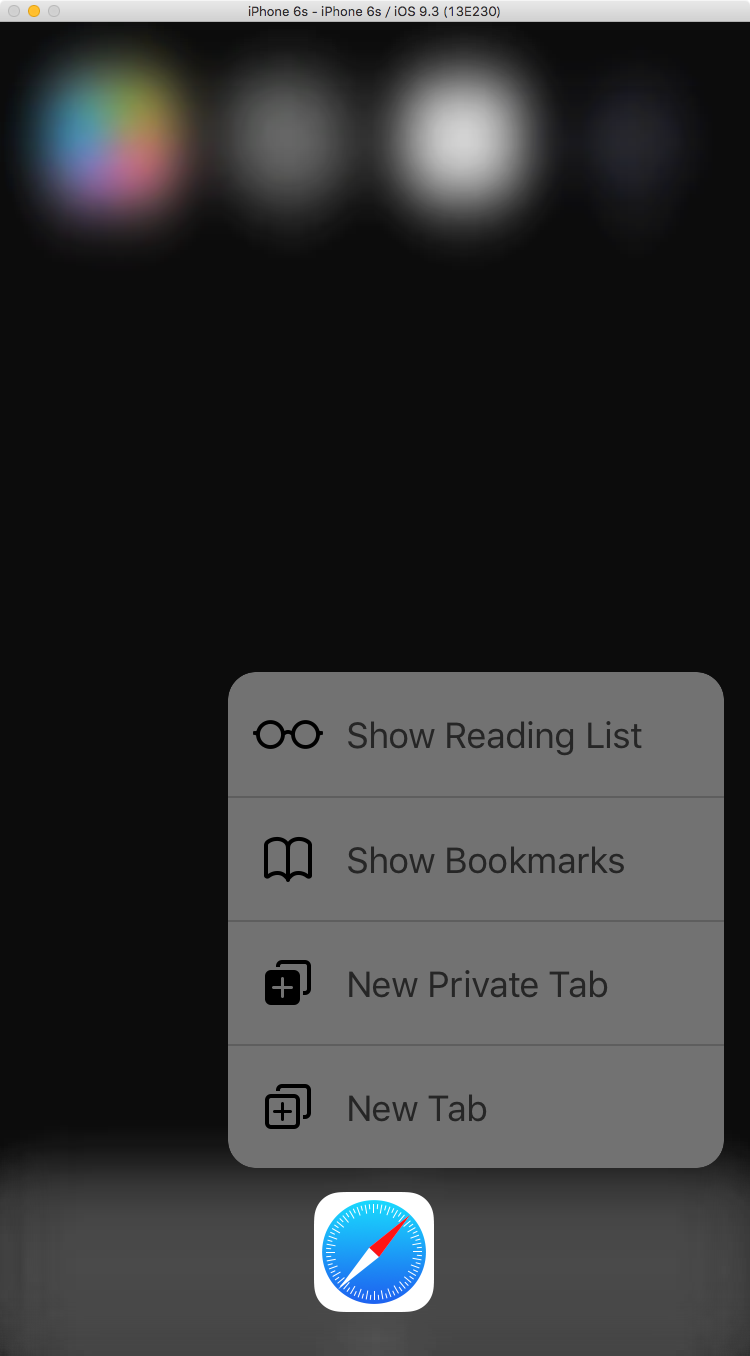
感圧タッチトラックパッドの搭載されたMacbookとMagic Trackpad 2で確認できました。
やっと「強めにクリック」の出番が来た
iPhone 6sが発売された時、「あれ? 感圧タッチトラックパッドで3D Touchはデバッグできないの?」ともどかしい思いをしていたので、この機能はずっと待ちわびていた機能でした。
感圧タッチトラックパッドの「強めにクリック」は対応しているアプリもまだ少なく、正直使いどころが少なく感じていましたが、このXcode 7.3のアップデートのおかげで活躍する機会が増えそうです。